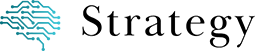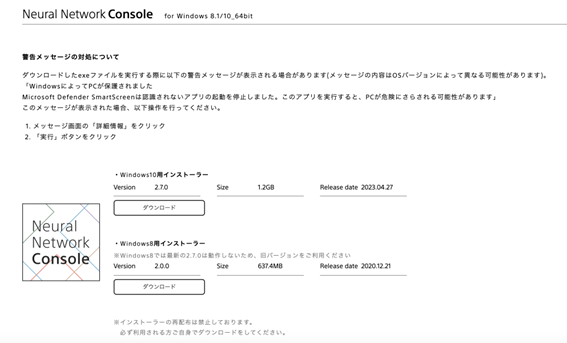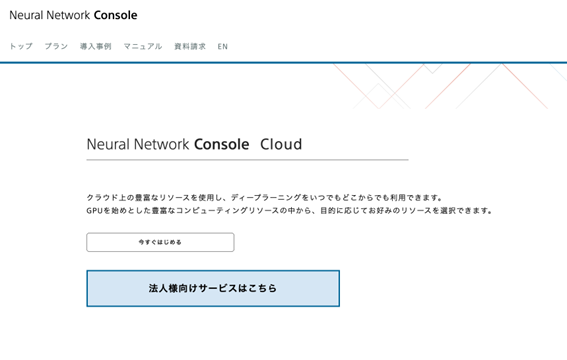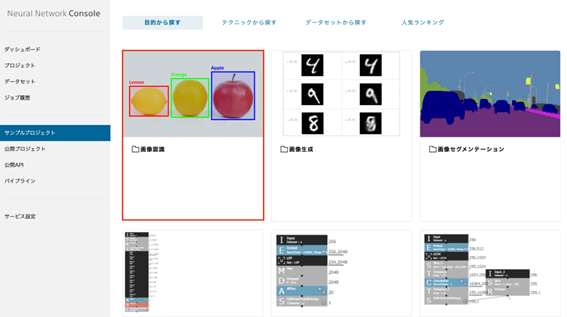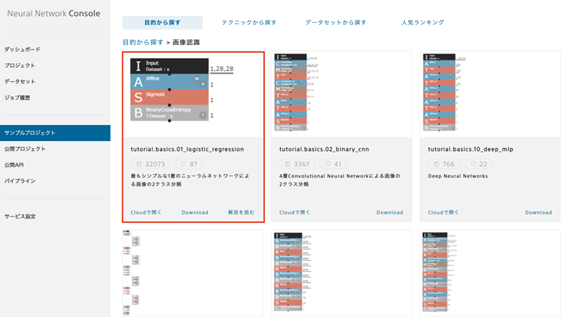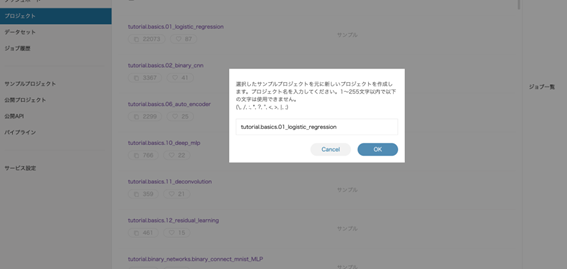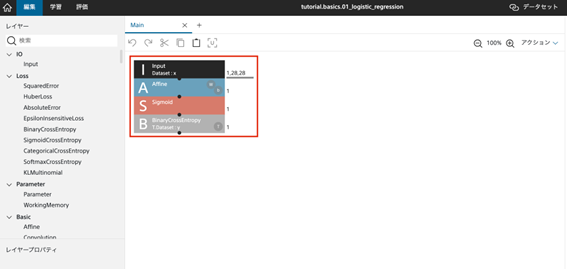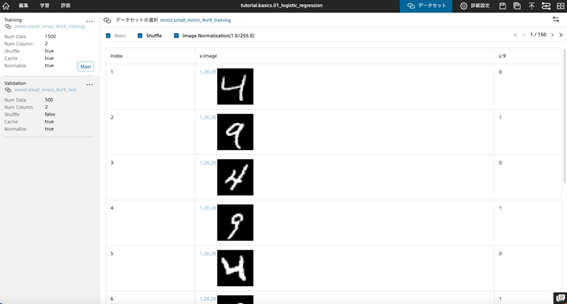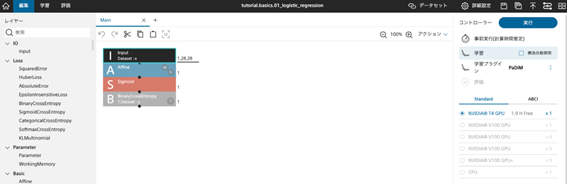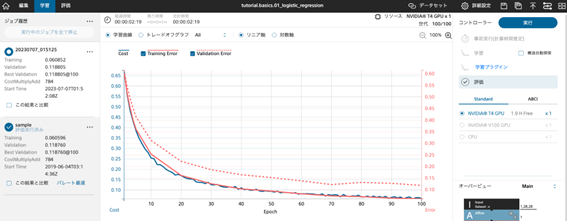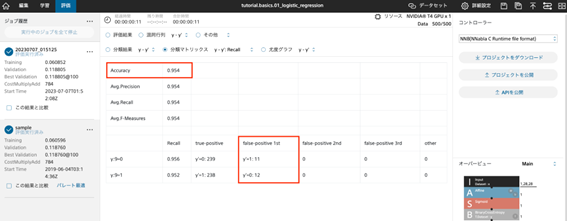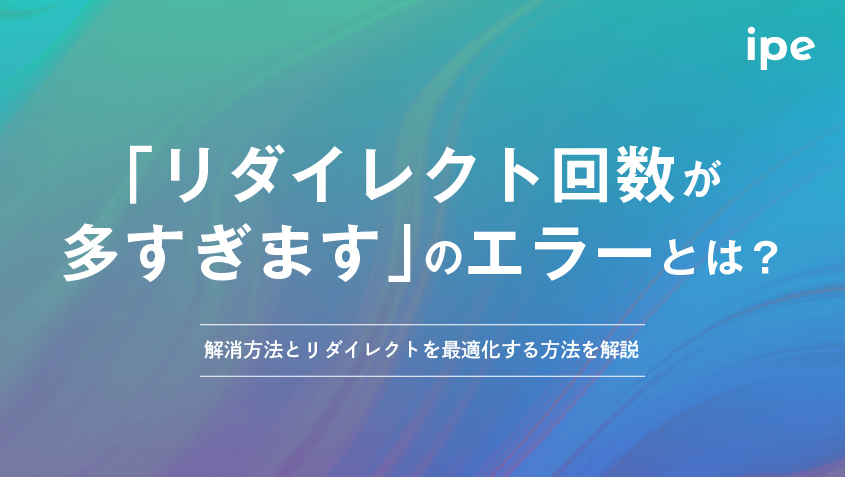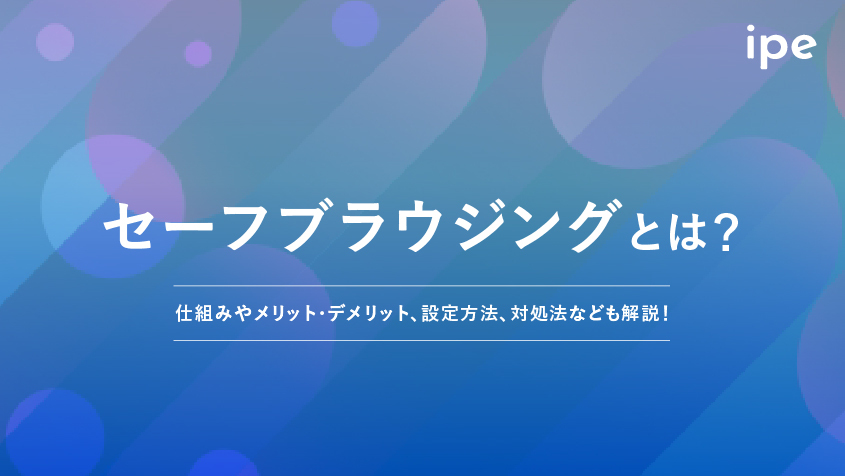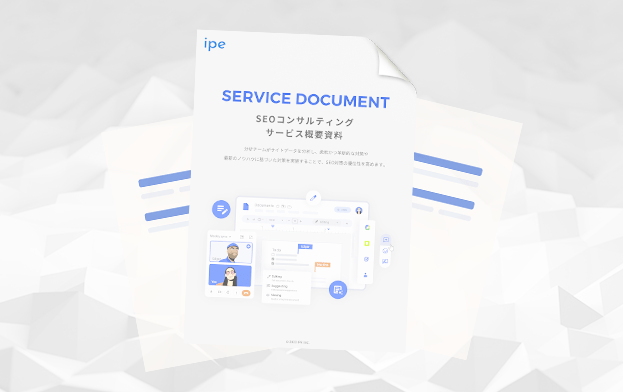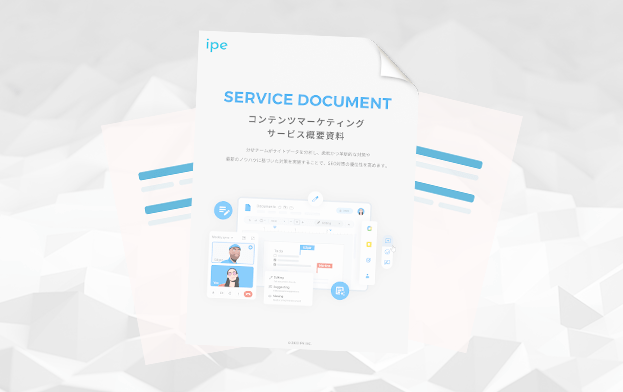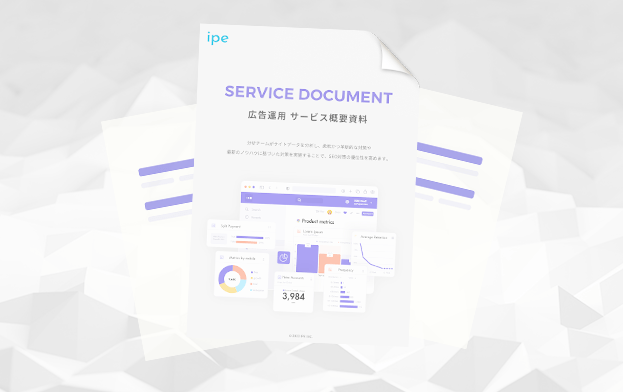Blog 更新日:2024年03月18日 記事公開日:2023年07月10日
Neural Network Consoleができることは?使い方を解説!
Neural Network Consoleは、直感的な操作でディープラーニングのモデル構築や評価を行えるツールです。主に、画像分類や画像生成などができます。本記事では、Neural Network Consoleの使い方を解説するので、参考にしてみてください。
Neural Network Consoleとは?
Neural Network Consoleとは、プログラミング初心者でも使いやすいディープラーニングツールのことです。ここでは、ディープラーニングやツールの概要について解説します。
そもそもディープラーニングとは
ディープラーニングとは「ニューラルネットワーク」と呼ばれる人間の脳構造を模したモデルをコンピューターに搭載することで、人間と同じような学習能力を叶える機械学習の手法を指します。
多層構造を持つニューラルネットワークにさまざまな文章や画像のデータを入力すれば、各層で自動的にデータの特徴を学習し、予測・判定を行えるのが特徴です。ディープラーニングが活かされている事例としては、車の自動運転やスマホの音声認識などが挙げられます。
Neural Network Consoleの特徴
Neural Network Consoleは、ドラッグ&ドロップやテキストの入力など、直感的な操作によってディープラーニングを扱えるツールです。
従来のディープラーニングツールは、プログラミング言語を使ってコードを書く必要があり、初心者にはハードルが高いと感じることも少なくありませんでした。Neural Network Consoleなら、パソコン操作の基礎スキルさえあればプログラミング初心者でもディープラーニングを取り入れられるため、幅広い分野で注目を集めています。
Neural Network Consoleができること
Neural Network Consoleに搭載された機能は以下の通りです。
- 画像分類
- 画像生成
- 画像セグメンテーション
- 文章分類
- 時系列予測など
|
例えば、記事カテゴリの判別や人物判定、異常検知といった用途で活用できます。
Neural Network Consoleの技術を活用した事例として挙げられるのが、ソニー不動産の「不動産価格推定エンジン」です。
Neural Network Consoleを軸に、同社の知見や査定ノウハウをもとにした独自アルゴリズムで膨大なデータを解析し、不動産売買の成約価格を統計的に推定することが可能になりました。「おうちダイレクト」など、ソニー不動産のさまざまな事業で活かされています。
Neural Network Consoleの料金プラン
Neural Network Consoleには、Windows版アプリとクラウド版、法人プランがあります。ここでは、各料金プランの詳細を紹介します。
Windows版アプリ
Windows版アプリは、無料でダウンロード可能です。パソコンにアプリをダウンロードすれば、ローカル環境でディープラーニングを活用できます。ただし、Macには対応していません。
クラウド版
クラウド版は、WindowsとMacの両方に対応しており、CPU/GPUの学習・評価を実行した秒数に対して料金が発生します。学習・評価を実行せず、画面操作を行うだけなら料金はかかりません。
制限付き(ワークスペース:10GB、学習・評価GPU利用時間:2時間)ではありますが、無料枠を提供しているので、まずは試してみるのがおすすめです。
法人プラン
アプリやクラウド版より機能が充実した法人プランも提供されています。データセットとプロジェクトをチーム内で共有できるグループ機能や、テクニカルサポートなどが付いているのが特徴です。
基本料金5万円/月に、CPU/GPUの利用料や追加ワークスペースの利用料が加算されます。問い合わせ後、個別に申し込みを行うのが基本的な流れです。
Neural Network Consoleの使い方
ここからは、Neural Network Consoleの使い方を紹介します。ツール内には多種多様なサンプルプロジェクトがありますが、今回は一例として画像認識のモデル構築・評価を行います。
1.ツールのダウンロード・登録
【Windows版アプリ】
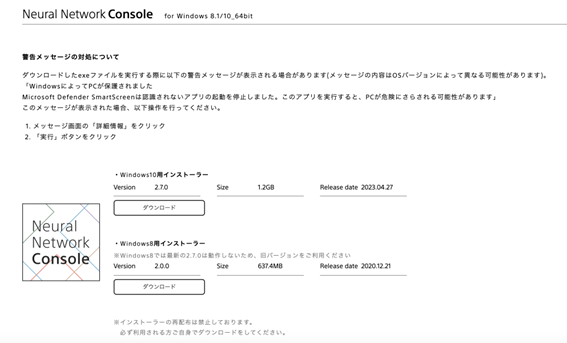
まずは、公式サイトのアプリ専用ページでインストーラをダウンロードします。インストーラのフォルダ内にあるセットアップの手順を元に、アプリをインストールしましょう。
【クラウド版】
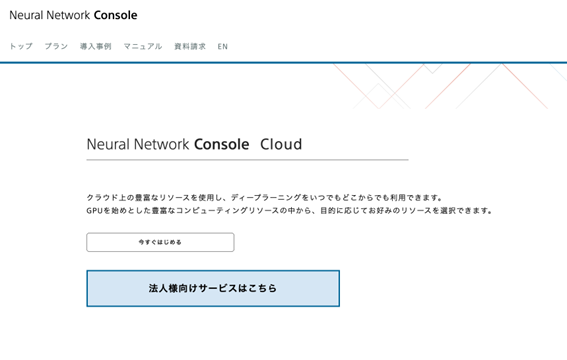
公式サイトのクラウド専用ページで「今すぐ始める」をクリックしてください。GoogleもしくはSonyのアカウントでサインイン後、利用規約に同意すればクラウド版が使えるようになります。
2.サンプルプロジェクトから選択する
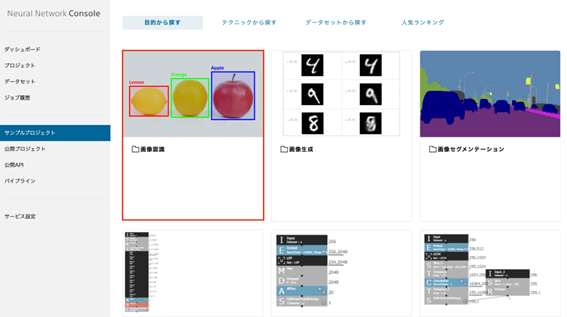
左側のメニュー「サンプルプロジェクト」から目的に合った項目を選択しましょう。今回は「画像認識」を選んで作業を進めていきます。
3.目的にあったプロジェクトを選択する
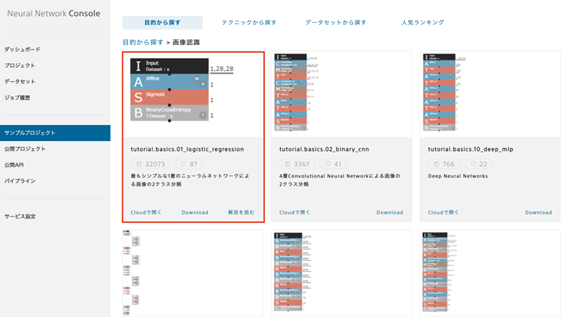
画像認識のメニューから、目的に合わせてプロジェクトを選んでください。今回は、左上のプロジェクト「tutorial.basics.01_logistic_regression」(「4」と「9」の画像を分類する1層ニューラルネットワーク)を選択します。
4.プロジェクトを作成して開く
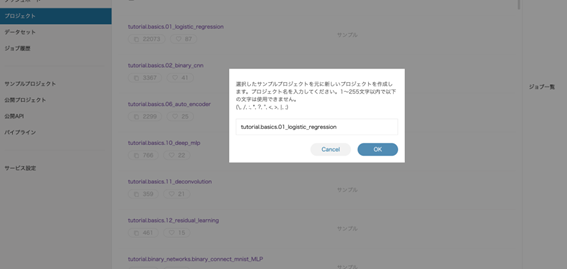
名前を入力する欄が出現するので、任意の名前をつけてプロジェクトを作成します。次に、作成したプロジェクトをクリックして開いてください。
5.編集タブでニューラルネットワークを確認する
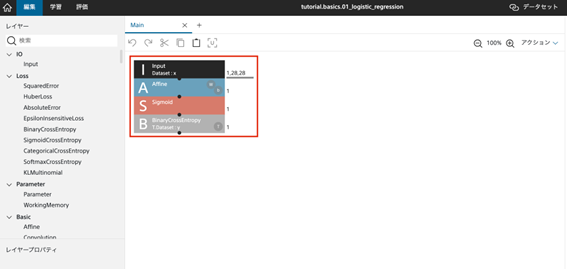
プロジェクトを開いたら、編集タブに「9」か「4」の2値判別を実施するための1層ニューラルネットワークが出ているか確認してください。赤枠で囲まれているのがニューラルネットワークです。
なお、左側に並ぶレイヤーを組み合わせれば、独自のニューラルネットワークの構築もできます。ドラッグ&ドロップで簡単に各レイヤーを組み合わせられるため、プログラミング初心者でも使いやすいでしょう。
6.データセットタブで学習用・評価用データセットを確認
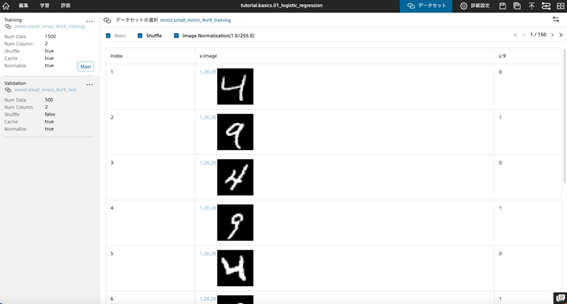
次に、右上のデータセットタブをクリックし、学習用・評価用データセット(4と9の画像と、画像が9であるか否かを表すラベル)があることを確認してください。
画面右側のラベル(y:9)は、該当の文字が「9」もしくは「4」のどちらであるかを示しており、ラベルが1なら「9」、ラベルが0なら「4」になります。今回はサンプルプロジェクトなので既にラベルができていますが、自前のデータを使う時はこのような正解ラベルを付ける作業が事前に必要です。
7.学習を開始する
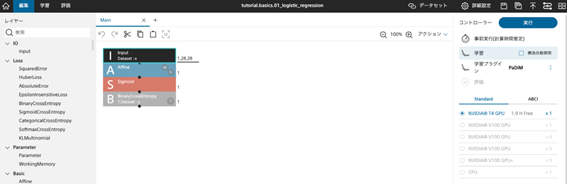
再び編集タブに戻り、右上にある「実行」ボタンをクリックして学習を開始します。学習にかかる時間はプロジェクトによって異なりますが、左上にある学習タブで状況の確認が可能です。
8.モデルの精度評価を行う
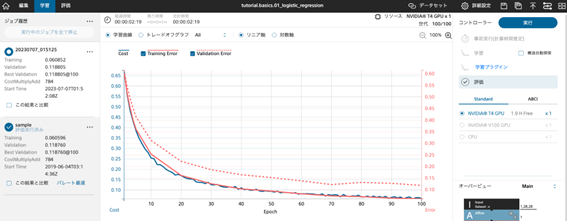
次に、学習タブの右上にある「実行」ボタンをクリックしてモデルの評価を行ってください。評価の進捗状況は、左上の評価タブで確認できます。
9.精度評価を確認する
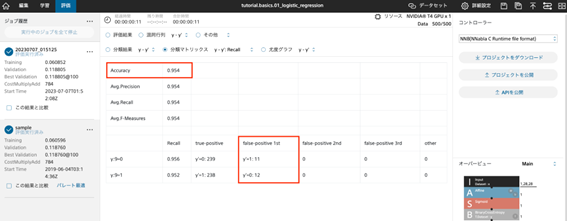
評価が完了したら、評価タブの「分類マトリックス」にチェックを入れて精度評価を確認しましょう。赤枠で囲んだ「Accuracy」が分類精度を示しています。
今回のサンプルプロジェクトでは、95.4%の精度で「9」と「4」を分類できたことが分かりました。なお、表内の「false-positive 1st」に記載された数値をクリックすると、誤って分類された画像も確認できます。
Neural Network Consoleを使ってみたメリット
ここでは、Neural Network Consoleのメリットを紹介します、導入を検討する際の参考にしてみてください。
プログラミングに慣れていなくても効率的に使える
編集タブでは、レイヤーをドラッグ&ドロップしたり、テキストを入力したりするだけで独自のニューラルネットワークを構築できます。そのため、プログラミングでコードを作るより直感的かつ効率的に作業を進められるところが大きな利点です。
また、新しいアイデアも簡単に反映できるため、さまざまな試行錯誤ができます。開発環境の構築にかかる費用と手間に問題を感じている場合でも安心して導入できるでしょう。
ニューラルネットワークの構造自動探索が搭載されている
構造自動検索とは、多種多様なネットワーク構造で学習を行い、結果を比較しながらより軽量で高性能なネットワークを自動で見つける機能のことです。手間のかかるチューニング作業を任せられる分、他のタスクに集中できるメリットがあります。
ONNXにも対応している
ツールで構築した学習モデルは「ONNX(オニキス)」と呼ばれるオープン互換フォーマットに出力できます。ONNXので出力しておけば、TensorFlowやPyTorchといった他の機械学習ライブラリでも学習モデルの活用が可能です。
ライブラリとは、機械学習モデルの構築に必要なプログラムをまとめたツールのことを指します。なお、ONNXに出力せず、姉妹製品の独自ライブラリ「Neural Network Libraries」を利用することもできます。
Neural Network Consoleの注意点
ディープラーニングの基礎知識は必要
Neural Network Consoleはプログラミング初心者でも使いやすいツールですが、ディープラーニングの基礎知識は必要です。例えば、ディープラーニングのレイヤーや最適化アルゴリズム、損失関数、活性化関数といった知識がなければ、操作は難しいでしょう。
なお、Neural Network Consoleではディープラーニングの基礎を学習できる動画をYouTubeで公開しています。まずは動画で基礎知識を身につけ、ツールを活用してみるのがおすすめです。
簡単に使える分、高度なカスタマイズには向いていない
Neural Network Consoleは、あらかじめ用意された活性関数やレイヤーであればドラッグ&ドロップで簡単にニューラルネットワークを構築できますが、ツール内で独自に活性関数やレイヤーを用意するのは難しいと言われています。
そのため、高度なカスタマイズには向いていない可能性があるところも注意したいポイントです。Widows版アプリやクラウドの無料枠で実際にサンプルプロジェクトを操作し、用途に見合った内容が揃っているか確認しておきましょう。
Neural Network Consoleで機械学習を始めてみよう
プログラミング初心者でも扱いやすいNeural Network Consoleは、より手軽にディープラーニングを取り入れたい場合に役立ちます。多種多様なサンプルプロジェクトが揃っているため、まずはアプリやクラウド無料枠で操作性を確かめるのがおすすめです。
なお、ディープラーニングについてさらに詳しく知りたい方は、ぜひ専門家への相談もご検討ください。
SEOに関するご相談があれば、ぜひipe(アイプ)へご相談ください。
Download
サービス資料ダウンロード(無料)
弊社サービスの概要や料金、
フォロー体制などの詳細はこちらの資料でご確認いただけます。
資料ダウンロードはこちら